
資料快取設定
無論您在圖層資料的設定是選擇「上傳選取圖層的實體資料」或是「上傳選取圖層的快取圖」,最後於SuperGIS 3D Earth Server的服務或是網站上,都會呈現資料的快取圖,差別只在於是否有將圖層的實體資料放入資料庫當中。因此,在進行資料發佈時,都必須在「資料快取設定」當中設定快取的比例尺定義、範圍、以及資料大小與格式等,如下圖所示:
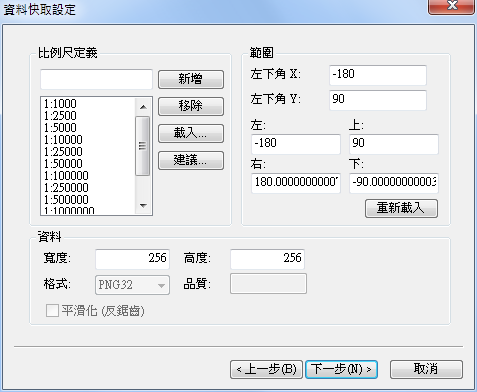
比例尺定義
您可以在「比例尺定義」的項目當中設定快取影像的比例尺數目與比例,您可以在上方的輸入框中輸入一數字,並且按下「新增」以新增一個比例尺,例如輸入10,000,000再按下新增,就能夠新增一筆1:10,000,000的比例尺,您可以依照此方式依序輸入您想要新增的比例尺定義。
您也可以按下「載入…」,並且於您安裝SuperGIS 3D Earth Server資料夾中的Scale資料夾(預設路徑: C:\Program Files\Supergeo\SuperGIS 3D Earth Server\Scale),選取SuperGIS 3D Earth Server所提供的比例尺定義檔案:Preset1與Preset2,如下圖所示。
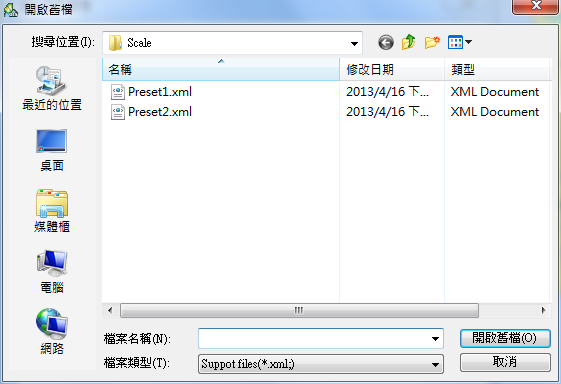
當然您也可以新增您自己定義的比例尺檔案,您只要按照Preset1或Preset2的檔案內容改寫,並且同樣儲存成.xml的檔案格式,就可以新增您自己定義的比例尺定義檔案。您可以利用文字編輯工具,例如記事本,來開啟.xml格式的檔案並且進行編輯。例如,您想要新增一個比例尺檔案,裡面包含兩筆比例尺定義,分別是1:5,000,000與1:10,000,000,那麼請將內容修改如下,並且存檔即可:
<ScaleDef>
<Scale>5000000</Scale>
<Scale>10000000</Scale>
</ScaleDef>
您也可以利用「建議…」來根據您的圖層範圍,以及您所設定的比例尺定義數量,產生最適當的比例尺定義。例如在按下建議後,於「輸入想要的比例尺層數」中輸入5,「3D Earth管理員」就會自動幫您計算最佳的5層比例尺定義。
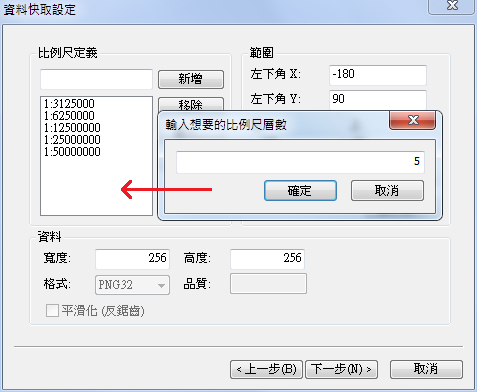
若您想要移除已經輸入的比例尺定義,請先選擇欲移除的定義,再按下「移除」即可。
設定快取範圍
您可以在「範圍」項目當中設定快取的範圍,包括快取原點坐標,以及快取的上、下、左、右邊界,「3D Earth管理員」會預設產生最適合的原點坐標以及邊界坐標。若您想要手動更改這些設定,請在「左下角 X」處輸入原點的X坐標值,在「左下角 Y」處輸入原點的Y坐標值,並在下方的「上」、「下」、「左」「右」四個輸入框分別輸入上、下、左、右邊界的坐標值。如果您想要變更回預設的數值,請按下「重新載入」即可。
設定快取影像資料
您可以在「資料」當中設定快取影像的資料大小、格式、品質、以及是否使用平滑化功能。請在「寬度」與「高度」輸入框中輸入快取影像的寬與高,單位為pixels,在「格式」當中可選擇產生的影像格式,目前可選擇PNG32格式,「品質」輸入框則請輸入影像解析度品質,單位為dpi。而在您勾選「平滑化(反鋸齒) 」後就能夠開啟平滑化功能。
© 2014 Supergeo Technologies Inc. All Rights Reserved.